|
|
Используйте иконку Cone (конус) для измерения конусности, угла у вершины и ориентации оси конуса в пространстве. Положение барицентра выбранных точек также рассчитывается. |
|
Для создания измеренного конуса вы должны выполнить, как минимум, 6 касаний. Выбираемые точки должны равномерно распределяться по поверхности. Первые три выбранные точки должны находиться на плоскости, перпендикулярной главной оси. |
|
|
Пример конуса с использованием 8 точек |
|
|
|
Используйте иконку Sphere (сфера) для измерения диаметра, сферичности и положения центра сферы. |
|
Для создания измеренной сферы вы должны выполнить, как минимум, 5 касаний. Выбираемые точки должны быть равномерно распределены по поверхности. Первые 4 выбранные точки не должны находиться на одной окружности. Первая точка должна быть нанесена на полюс чаши сферы. Другие три точки наносятся по окружности. |
|
|
Пример сферы с 5 точками |
Пример сферы с 9 точками |
|
|
|
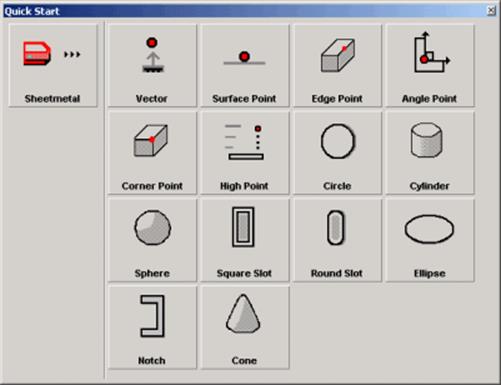
Панель инструментов " Auto" панели Quick Start
Эта панель инструментов содержит иконки, относящиеся к следующим элементам из листового металла (или автоматическим).
|
Точка вектора |
Точка поверхности |
Точка кромки |
|
Угловая точка |
Точка в углу |
Высшая точка |
|
Окружность |
Цилиндр |
Сфера |
|
Прямоугольный вырез |
Круглый вырез |
Эллипс |
|
Канавка |
Конус |
The links above will take you to the appropriate topic in the "Creating Auto Features" section of this help file.
Для получения полной информации см. темы, содержащиеся в главе «Создание автоматических элементов», которые соответствуют указанным элементам.
This topic contains very basic information on creating sheetmetal features. For complete information see the "Creating Auto Features" section.
1. Из панели инструментов QuickStartвыберите панель инструментов Auto.
2. Щелкните по иконке элемента, который вы будете измерять. PC-DMIS откроет диалоговое окно AutoFeature и автоматически выберет вкладку, относящую к создаваемому элементу.
3. Щелкните по иконке ProgramMode на панели инструментов PC-DMISModes. PC-DMIS нарисует в окне графического отображения смоделированное изображение щупа рядом с деталью.
4. В режиме оффлайн или онлайн используйте щуп или мышь соответственно для выполнения необходимого количества касаний детали в нужном положении для создания нужного типа элемента.
5. При необходимости выберите любые опции в диалоговом окне AutoFeature.
6. По окончании щелкните Create (создать). PC-DMIS установит элемент из листового металла на деталь в окне графического отображения, а также в окне редактирования.
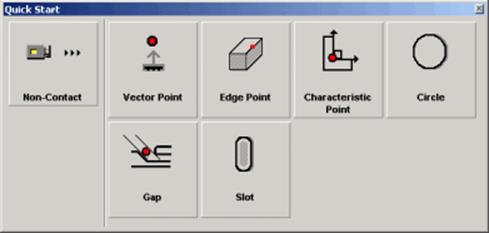
Панель Non-Contact панели Quick Start.
Эта панель содержит иконки, относящиеся к следующим бесконтактным автоматическим измерениям:
|
Точка вектора |
Точка кромки |
Характеристическая точка |
|
Окружность |
Зазор |
Паз |
The links above will take you to the appropriate topic in the "Measuring Auto Features with the NC-100 Video Probe" section of this help file.
Для получения полной информации см. темы, содержащиеся в приложении «Измерение автоматических элементов видеощупом NC-100»,и которые относятся к указанным элементам.
This topic contains very basic information on creating auto features with non-contact probes. For complete information, see the "Measuring Auto Features with the NC-100 Video Probe" section.
1. Убедитесь в том, что вы определили нужный бесконтактный щуп, и что возможность измерять автоматические элементы с использованием бесконтактных щупов поддерживается вашим аппаратным ключом.
Уважаемый посетитель!
Чтобы распечатать файл, скачайте его (в формате Word).
Ссылка на скачивание - внизу страницы.